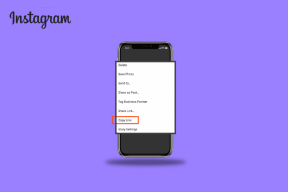Microsoft Excel'de Hızlı Doldurma Verimli Bir Şekilde Nasıl Kullanılır
Çeşitli / / December 02, 2021
Ah evet, Microsoft Excel. Nefret etmeyi sevdiğimiz ve sevmekten nefret ettiğimiz bir araç. Gün boyunca Excel sayfalarında gereksiz yere çalışmak zorunda olduğunuz bir işte çalışıyorsanız, o zaman gerçekten sizin için hissediyorum. Yıllar önce böyle bir işteydim ve şimdi arkanıza yaslanıp ona kayıtsız bir şekilde bakmak güzel.

Ancak, Excel'i kullanırken benzer işlevleri kullanırken daha üretken olmak istiyorsanız, Flash Fill'i kullanmanızı önermeme izin verin.
Sihir gibi
Flash Fill'i daha önce hiç kullanmadıysanız, size sihir gibi gelecektir. Kalıpları tanımlamak ve boş satırları bu kalıplarla doldurmak için basit bir prensip üzerinde çalışır. Bir örneğe bakalım.
Bölücü İsimler
Guiding Tech (ve Albert Einstein) MS Excel kullanarak. Sütun B şu anda normalde bir veritabanında bulacağınız gibi adlara sahiptir. Sütunlar C'den itibaren, tam adın yalnızca bir (veya daha fazla) öğesini istediğiniz yerdir.

Bu nedenle, tek yapmanız gereken ilk kişinin adını manuel olarak yazmaktır. Vurmak
Girmek ve sonraki hücreye hiçbir şey yazmayın. Bunun yerine, üzerine tıklayın Doldurmak menü öğesini seçin ve ardından Hızlı Dolgu. Ve işte, diğer tüm isimler kendi başlarına yerleşecek.Bana tam olarak güvenmiyorsanız, işte düzenlenmemiş bir video (GIF'e dönüştürüldü kolay görüntüleme için) sonraki sütun için.
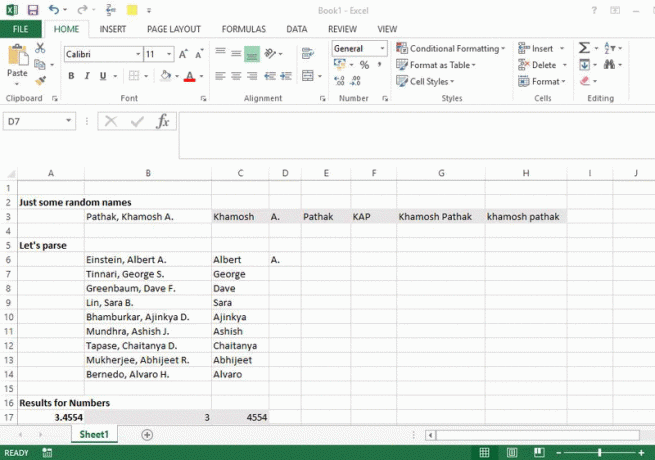
Klavye kısayolu
Ayrıca bir klavye kısayolu aynı şeyi başarmak için. Aynı sayfayı kullanarak, yukarıda yaptığımız gibi ilk hücreyi manuel olarak dolduruyorsunuz ve Girmek. Şimdi, aynı anda CTRL+E tuşlarına basın ve Hızlı Doldurma, boş hücreleri ilgili verilerle otomatik olarak dolduracaktır.
Bununla birlikte, Hızlı Doldurma'nın verileri doğru doldurup doldurmadığını çapraz kontrol etmeye devam etmelisiniz. Baş harfler sütununda, doğru yapmadığını gördüm. Ancak, ilk iki ismin (bir yerine) verilerini girdiğimde, gerisini sorunsuz bir şekilde doldurabildi. Hey, bu hala çok zaman kazandı.
Lütfen aklınızda bulundurun: Bu yöntem, giriş sütunu baştan sona aynı biçime sahip olduğu sürece çalışır. Herhangi bir sapma varsa, kalıbı tanımayacaktır.
Sayılarla da Çalışır
Herkes çıldırmaya başlamadan önce, belirtmeme izin verin, sayılarla da iyi çalışıyor. ile ondalık olup olmadığı n ondalık noktadan önceki veya sonraki sayılar, hatta gg/aa/yy biçiminde ayrılması gereken tarihler.

Burada başka bir video (tekrar GIF'e dönüştürülmüş), ilk hücre bilgisini manuel olarak girdiğimi ve Hızlı Dolgu deseni alabildi ve aşağıdaki eksik bilgileri otomatik olarak doldurdu.
Karmaşık Formüllerden Kaçının
Kullanmak için tüm fikir Hızlı Dolgu kaçınmaktır MS Excel içindeki karmaşık formüller. Aklınıza başka senaryolar da geliyorsa, forumlarımızda bize bildirin.